
Menú
Convertidor de audiolibros
Cómo escuchar audiolibros en un dispositivo Amazon Echo
Si eres suscriptor de Audible o has comprado o descargado audiolibros a través de Audible, puedes escucharlos a través de tu Echo. Cuando escuchas un libro, puedes controlar la lectura diciéndole a Alexa cuándo pausar, reanudar, avanzar, retroceder o cambiar el volumen.
1. Abra la aplicación Alexa en su dispositivo móvil. Pulse el icono Reproducir en la parte inferior de la pantalla.
2. Desliza hacia abajo la pantalla Música y libros y toca el enlace "Ver todo" para acceder a la sección Biblioteca Audible.
3. Toca el nombre de un audiolibro para comenzar a escucharlo a través de tu dispositivo Echo. Elige el dispositivo Echo en el que quieres escuchar el audiolibro. También puedes decirle a Alexa que active el libro diciendo "Alexa, lee [título del libro] desde Audible".
Pero ¿cómo reproducir audiolibros de iTunes con Amazon Echo?
Escuche audiolibros de iTunes en un Amazon Echo a través de Bluetooth
Transmite desde tu teléfono a través de Bluetooth
Para reproducir música de iTunes en Amazon Echo a través de Bluetooth, debes vincular tu dispositivo a Echo. Con tu teléfono o tableta cerca, di "Alexa, vincular" y tu Echo entrará en modo de vinculación.
Abre la pantalla de configuración de Bluetooth en tu dispositivo y espera a que el Echo aparezca en la lista de dispositivos disponibles para emparejar. Debería aparecer como Echo-XXX. Pulsa el nombre para conectar tu dispositivo con el Echo. Una vez que los dos dispositivos estén conectados, Alexa anunciará la conexión.
Transmitir desde una computadora
Puedes transmitir música desde tu computadora a tu dispositivo Echo. Usemos una computadora con Windows 10 como ejemplo. Asegúrate de que el Bluetooth esté habilitado en tu PC. Ve a la página de Amazon Alexa e inicia sesión con tu cuenta de Amazon. Navega a Configuración y haz clic en el nombre de tu dispositivo Echo.
Selecciona Bluetooth y haz clic en Vincular un nuevo dispositivo para vincular la computadora con tu Echo. Cuando tu computadora aparezca en la lista de dispositivos que se van a vincular, selecciónala. Deberías recibir una notificación en Windows 10 que te pedirá que vincules el dispositivo. Haz clic en Permitir. Una vez que se complete el emparejamiento, cierra la ventana Vincular dispositivo.
Ahora puedes reproducir música desde iTunes, Windows Media Player o cualquier otro programa de audio en tu PC y escuchar el sonido transmitido a través de tu Echo.
Método 2: Utilizar Mis Medios para Alexa
My Media para Amazon Alexa te permite transmitir tu biblioteca de música local a tu dispositivo Amazon Alexa, como Echo o Dot. Después de instalar la aplicación en tu computadora, indexará tu contenido multimedia y permitirá que Alexa responda a comandos como "Alexa, pídele a My Media que reproduzca el audiolibro xxx".
Aquí te explicamos cómo configurarlo:
1. Descargue My Media for Alexa , ejecute el archivo de instalación y siga el proceso de configuración.
2. En la consola Mis medios para Alexa, haga clic en el botón verde Siguiente, inicie sesión en su cuenta de Amazon y seleccione Permitir en la página siguiente.
3. Seleccione Carpetas de vigilancia en la barra lateral izquierda y luego presione el botón Agregar carpeta. Seleccione la carpeta o carpetas donde se almacenan sus canciones.
4. Instale la skill My Media para Alexa, ya sea directamente a través de la web o buscando “My Media” en la sección Skills de la aplicación móvil de Alexa.
Sin embargo, los audiolibros de iTunes están en formato M4B protegido por DRM, por lo que debes convertirlos al formato M4A o MP3 sin DRM. Sigue los pasos a continuación.
1. Inicie Ondesoft Audible Converter
Descargue, instale y ejecute Ondesoft Audible Converter para Mac u Ondesoft Audible Converter para Windows. Cargará automáticamente todos los audiolibros en su biblioteca de iTunes .
2. Seleccione los audiolibros M4B que desea convertir
Marque la casilla de verificación que se encuentra frente al audiolibro que desea convertir. Elija el formato de salida entre: MP3, M4A, AC3, AAC, AIFF, AU, FLAC, M4R y MKA. Establezca la calidad de salida del audiolibro. Se conservará la información de metadatos original. También puede personalizarlos.
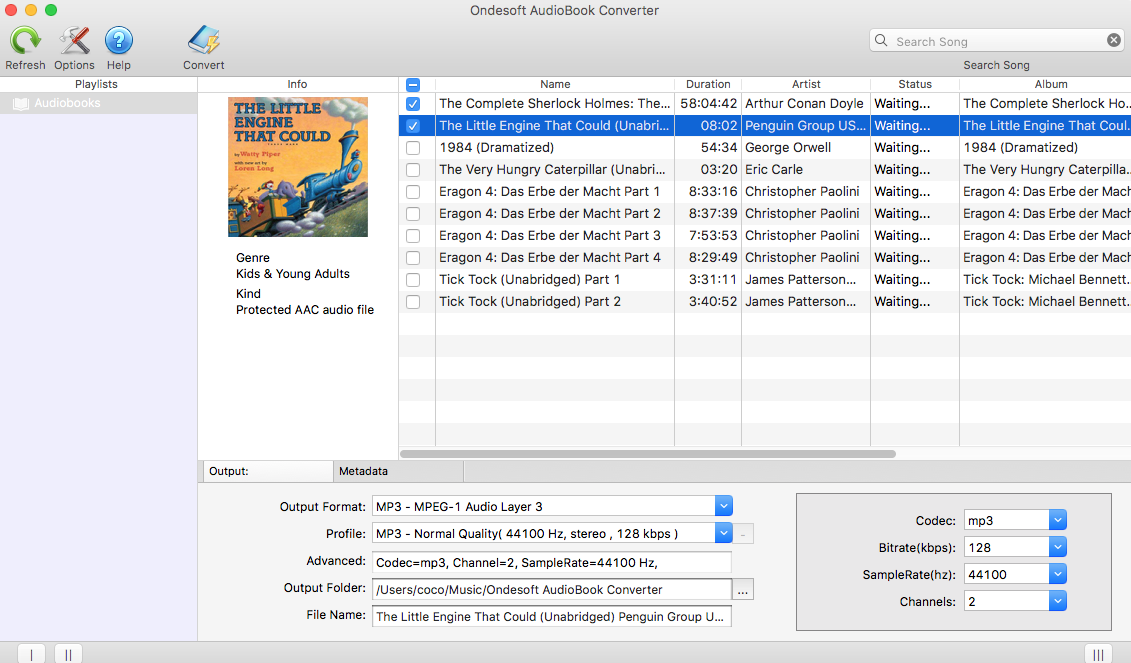
3. Haga clic en el botón Iniciar conversión para convertir audiolibros M4B
Haga clic en el botón Convertir para comenzar a eliminar DRM de los audiolibros M4B y convertir M4B a MP3, M4A, etc. Después de la conversión, obtendrá el audiolibro sin DRM para reproducirlo en cualquier lugar que desee.
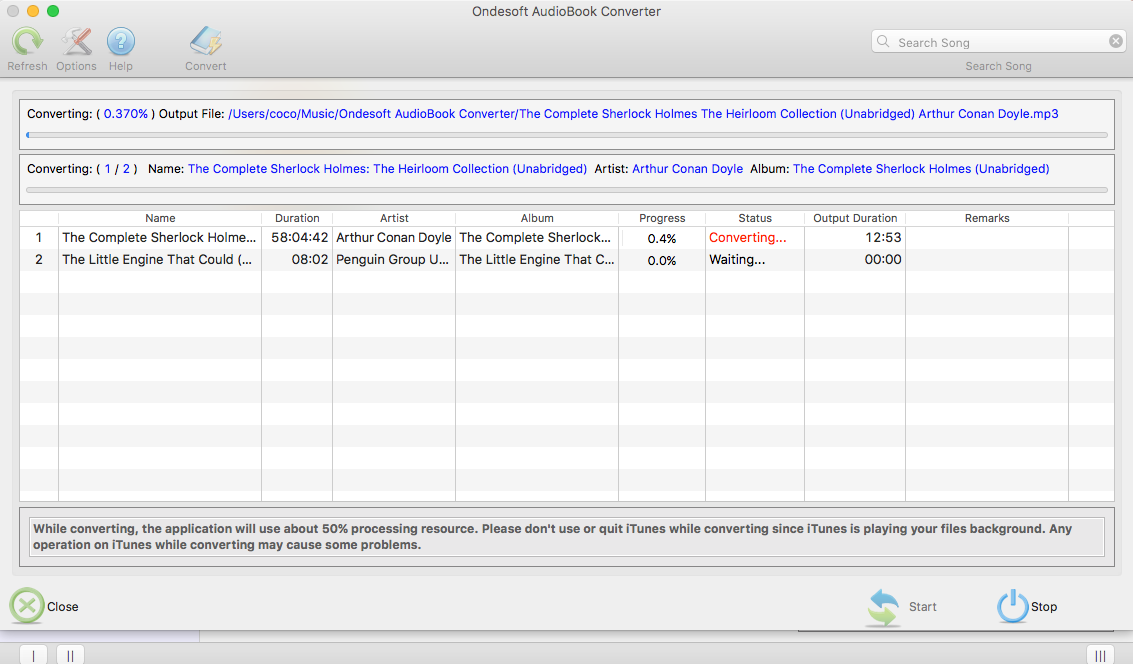
Barra lateral
Consejos útiles
Consejos para audiolibros
Más >>- AA a MP3
- AAX a MP3
- Amazon Prime y Audible
- Convertidor audible
- Cómo convertir archivos DRM M4B a MP3 en Mac
- Transmite audiolibros de Audible a Chromecast
- Convertir audiolibros Audible AA/AAX a MP3
- Convierte audiolibros de Audible a M4A en menos de un minuto
- Convertir audiolibros
- Convertir audiolibros a MP3
- Convertir Audible a MP3
- Convertir audiolibros al formato AAC
- Convertir audiolibros de iTunes a MP3
- Escuchar audiolibros de Audible en iPod
- Escuchar audiolibros en Android
- Escucha audiolibros en Samsung Galaxy Watch
- Escuchar audiolibros en Amazon Echo
- ¿Qué es un audiolibro M4B?
- Convertir audiolibros M4B de iTunes a MP3
- Reproducir audiolibros de Audible en Apple Watch
- Reproducir audiolibros de Audible en Google Home
- Reproducir audiolibros de Audible en Roku
- Reproducir audiolibros en dispositivos Android
- Reproducir audiolibros en reproductores MP3
- Reproducir audiolibros M4B de iTunes en Android
- Eliminar DRM de Audible
- Cómo eliminar el DRM de los audiolibros AA/AAX de Audible
- Cómo eliminar el DRM de los audiolibros M4P/M4B de iTunes
- Copiar audiolibro a MP3
- Establecer convertidor de audiolibros
- Cómo descargar audiolibros de Audible a un reproductor MP3
- Dónde encontrar audiolibros gratuitos
- Escuchar audiolibros en Apple Watch
- Convertir audiolibros de Harry Potter a mp3 desde Audible
- Los 17 mejores audiolibros para escuchar en 2020
- Convierte audiolibros de los ganadores de los premios Audie Awards 2020 a MP3 desde Audible
- Convertir audiolibro The Martian a MP3 desde Audible
- Convertir el audiolibro de Michelle Obama Becoming a MP3 desde Audible
- Escuchar Audible en Sonos
- Escuchar audiolibros en Sonos
- Comparte audiolibros de Audible con otros
- Escuche audiolibros de Audible en el reloj Garmin
- Reproducir audiolibros de Audible en Kodi





